解決「重設電腦資料會不見嗎」難題 | 快速學會電腦重灌救援
Windows 電腦重設/重灌/洗機/還原原廠設定後資料不見!趕緊使用 FonePaw 資料恢復先免費掃描電腦磁碟,深度挖掘所有遺失檔案,預覽資訊並快速一鍵還原,拯救重要數據!
「我在我的 Windows 11 電腦下載了一些應用程式,但在安裝過程中發生了一些錯誤,導致無法成功安裝也無法刪除,還莫名佔用了電腦容量。如果將電腦還原原廠設定的話,我的檔案會不見嗎?」
「Windows 電腦藍屏當機,想要乾脆一鍵將電腦重灌/重設,C 槽/D 槽的資料會不見嗎?」
筆者將在本篇文章為你提供「重設電腦資料會不見嗎」的相關資訊,並整理了能夠高效實現電腦重灌救援的實用方法,繼續往下閱讀吧!

重設 Windows 電腦資料會不見嗎?
通常來講,Windows 的重灌僅針對 C 槽,如果你的檔案都儲存在 C 碟,那麼重灌之後,其中的資料都將被清空。而重設則是會清除應用程式與設定以及個人檔案。不過,在「重設此電腦」時,你可以點選「保留我的檔案」,系統將在清除 Win 11/10/8/7 軟體與設定的同時,保留個人檔案。
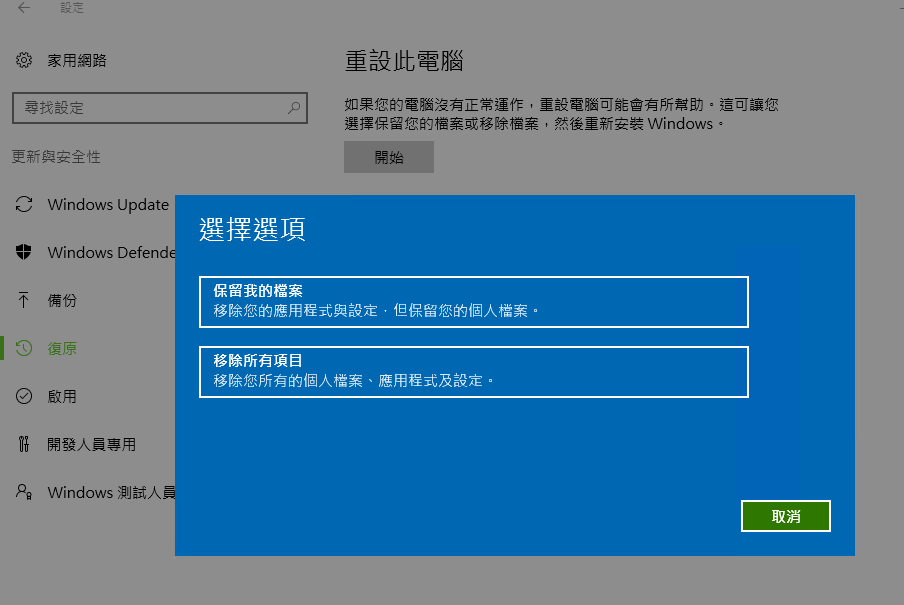
如果你發現你的 Windows 電腦在重設/重灌後有資料不見,如 D 槽資料不見、勾選「保留我的檔案」卻仍有檔案丟失,那麼很有可能是以下原因導致:
-
選錯磁碟區進行重灌:一旦洗機開始,Windows 重灌會將選定的磁碟或硬碟格式化,這當然會不可避免導致資料的丟失。
-
由同個硬碟分割的不同磁碟區:Windows 11/10 重灌一般只會清除 C 碟,但如果你的 D 槽與 C 槽是同一個硬碟分割出來的,那麼這也會導致 D 槽出現檔案丟失的情況。
-
資料指向被刪除:如果 Windows 重灌後引起其他磁碟區數據丟失,這可能是因為系統更新,導致指向其他磁碟資料的路徑被刪除或被隱藏。
Windows 11/10/8/7 電腦重灌資料不見如何救回?
當資料從電腦裡被刪除時,看起來的確是消失不見了。但實際上該檔案只是在所屬區塊上被標記為「已刪除」,並處於可寫入狀態,所以從物理上來說,該檔案只是暫時隱身了。在未被新的資料覆寫之前,它仍然存在於電腦中。專業資料恢復軟體就是利用該特性執行資料救援作業,並且有比較高的成功率可以將電腦重灌資料救回。
不過,需要注意的是,Windows 重灌的時候會寫入一些初始的檔案和資料夾,不可避免地會覆蓋某些區塊,導致部分資料真正地遺失不見。
幸運的是,電腦還原原廠設定後生成的新資料所佔比重還是非常小的,所以被覆蓋的資料也不會特別多。因此,不要氣餒,藉助以下方法,還是有「一線生機」的!
藉助 Windows 內建的備份還原功能【需要備份】
Windows 作業系統其實有內建的備份功能,可以將整機資料製成映像檔,並備份到自訂磁碟分區或者外接儲存裝置。如果你有定期將 Windows 備份到外接裝置的話,那麼執行電腦重灌救援的成功率就非常高了。需要注意的是,還原的備份檔會直接覆蓋現有資料,這意味著,Win 11/10 洗機後未被覆寫的資料將被一併覆蓋,請謹慎考慮。
如果確認執行的話,可以參見下方流程進行。
第 1 步:在 Windows 上點擊「開始」,並輸入「控制台」快速訪問。
第 2 步:啟用「控制台」,點選「系統及安全性」,然後選擇「備份與還原(Windows 7)」。
第 3 步:選擇「還原我的檔案」並選定備份所在分區,或接入儲存有備份檔案的外接裝置,並按照指示完成還原。
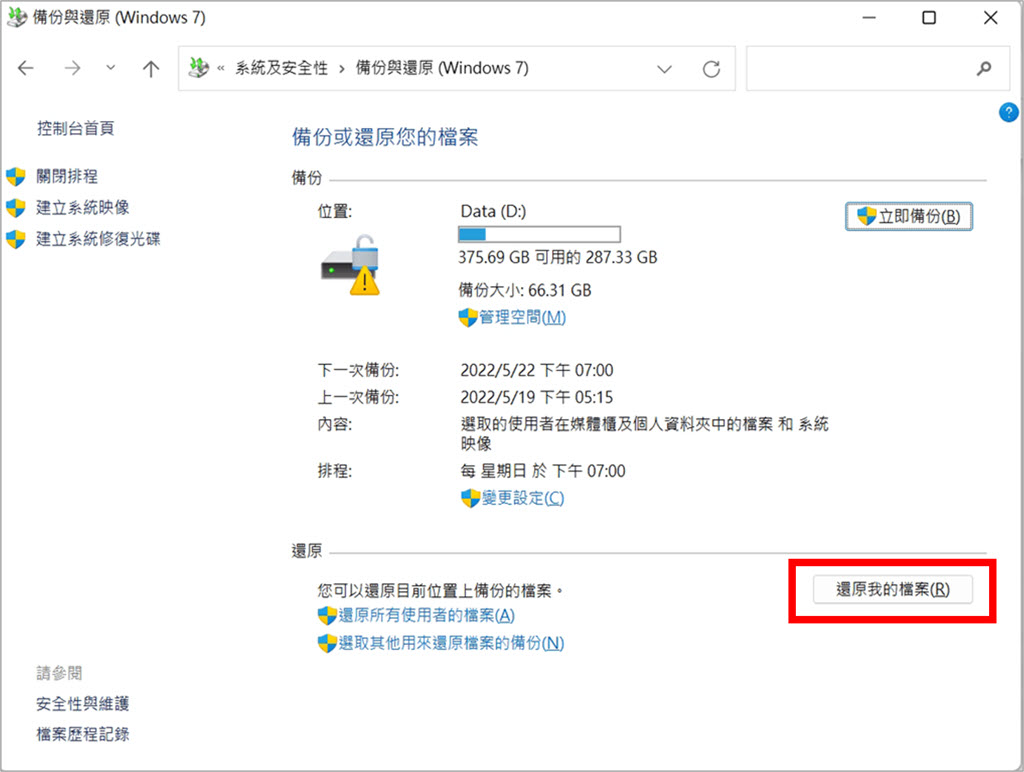
使用專業的 Windows 重設資料救回軟體【無需備份】
FonePaw 資料恢復是一個專業的檔案救援工具,它免費提供了快速深度掃描功能,能夠深入檢索磁碟區塊並幫助用戶快速找回 Windows 電腦洗機後消失的檔案,支援還原 exFAT、FAT16/FAT32、APFS、NTFS 等各種檔案系統,支援以原始質量全面恢復 1,000+ 種格式的圖片、影片、音樂等檔案。
值得一提的是,它能夠鎖定目標儲存裝置進行掃描,而不會進行任何刪除、修改或寫入的動作,不必擔心引起「二次傷害」,讓你無需備份也可找回永久刪除的檔案。
亮點功能:
-
免費掃描並可以預覽掃描結果,無損還原丟失檔案,實現 100% 重現
-
支援各種儲存裝置,能夠從電腦磁碟、外接硬碟、SD 卡、隨身碟中實現復原丟失數據
-
適用於各種資料失蹤案件,如格式化、誤刪、永久刪除、回收筒清空、病毒感染等等
-
深耕資料救援領域多年,具備超高成功救援率,深得用戶信賴
-
相容於 Windows 和 Mac 系統
 Tips:
Tips:
建議將救援軟體安裝至外接儲存裝置,或者另一個磁碟區,避免覆蓋目的磁碟資料
請勿將復原資料直接還原至原本的磁碟區,建議將檔案保存到另一個磁碟區或外接硬碟上
請先預覽並確認丟失檔案能被成功掃描到,再進行還原
第 1 步:選擇資料類型
在軟體介面中,選擇你希望救回的檔案類型,然後繼續勾選遺失資料的硬碟。點選「掃描」進行下一步。

第 2 步: 掃描並預覽遺失的檔案
軟體會自動進行快速以及全方位的掃描,完成之後你可以檢視掃描結果並尋找想要的檔案。你可以確認資料的名稱、建立日期、修改日期以及檔案大小,防止錯誤復原資料。

第 3 步: 救回 Windows 電腦洗機前的檔案
點選任意檔案或直接勾選資料夾,單擊軟體介面右下角的「還原」按鈕,等待檔案還原至自訂的路徑即可。
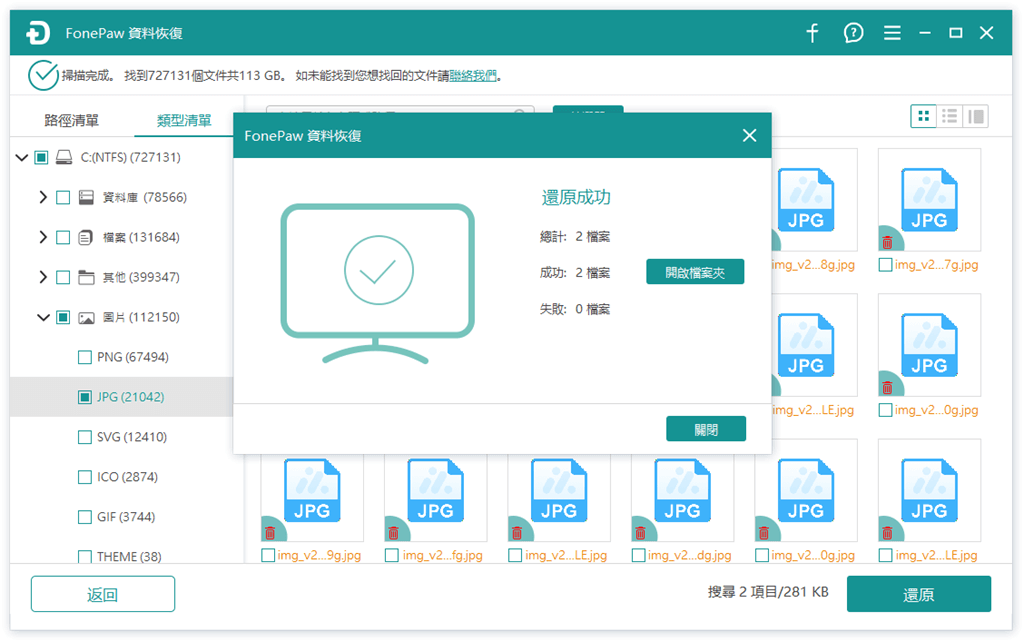
在沒有任何備份檔案的情況下, FonePaw 資料恢復是唯一能從 Windows 重灌救回資料的方案了。你可以先使用它免費提供的掃描功能,全方面、深層次地檢視你的磁碟區,搜尋可恢復的檔案。並且你還可以預覽掃描結果,確認檔案未被覆蓋,再考慮是否進行還原。真的非常貼心可靠!
Tips:如何避免 Windows 電腦重設/重灌後資料不見?
無論出於何種原因,在你決定將 Windows 還原原廠設定之前,請確保做好下面的準備工作:
請確認待重灌磁碟區是獨立硬碟,如果和另外分區共用同磁碟的話,會造成資料丟失。
無論是用光碟、USB 隨身碟、Windows 內建重置功能進行洗機,C 槽的所有資料都會被清除,因此需要提前將桌面一些常用檔案挪到其他磁碟區。
將整機資料或待重灌磁碟區資料備份到外接式儲存裝置,如果檔案過大,那麼盡可能備份最重要的檔案。
總結
Windows 的備份還原功能支援完整回復整個備份檔的檔案,能夠有效解決重設/重灌電腦資料不見的難題,如果你是全機重灌,那麼直接還原備份檔十分合適,因為無需擔心其他資料被覆蓋;如果你沒有備份過,亦不想其他資料被覆寫消失,那就選擇 FonePaw 資料恢復先免費進行深度掃描,再快速預覽掃描結果,該過程完全不會有資料覆蓋的風險,一般能找到的資料都有很高的救援成功率!趕緊用它掃描一下洗機/還原原廠設定的 Windows 11/10/8/7 電腦吧!
關於「重設電腦資料不見」的常見問題
Windows 系統還原檔案會不見嗎?
如果你有在 Windows 7/8/10/11 電腦建立還原點,那麼當你選擇進行系統還原時,電腦將回復至你建立還原點時候的狀態,在那之後的所有檔案將會消失,包括後來下載安裝的應用程式、後面重新修改的設定以及新寫入的圖片/影片/音樂/Office 文檔等數據都會不見。
重設電腦 D 槽檔案會不見嗎?
使用 Windows 電腦的「重設此電腦」功能時,用戶能夠自行選擇「保留檔案」或是「移除檔案」,選擇前者,系統重設時將清空刪除電腦的應用程式與設定,不會令 D 槽資料消失不見。
重裝 Windows 10 能保留資料嗎?
在執行洗機之前,一般都可以先指定磁碟區,並且能夠選擇「在不影響檔案的情況下重新整理您的電腦」或「移除所有項目並重新安裝 Windows」,前者會保留磁碟的所有檔案,後者則會清除所有資料、進行磁碟格式化。當然,小心駛得萬年船,無論如何,在進行洗機之前都請提前備份所有檔案,畢竟「有備無患」。
Windows 洗機後資料不見,我應該立即採取什麼措施?
因為被抹除的資料只是被刪除,並處於可寫入狀態,所以最應該採取的措施便是停止在遺失資料的磁碟進行任何寫入動作:
下載和安裝驅動程式/軟體
從網路保存任何檔案
移動本地檔案到其他資料夾
然後,盡快使用救援軟體 —— FonePaw 資料恢復一鍵救回 Windows 重灌後消失不見的檔案吧!